Como desativar a Central de Controle do iPhone na tela bloqueada
Outra opção é remover o acesso rápido de alguns controles; Saiba desativar a Central de Controle do iPhone na tela bloqueada
Outra opção é remover o acesso rápido de alguns controles; Saiba desativar a Central de Controle do iPhone na tela bloqueada
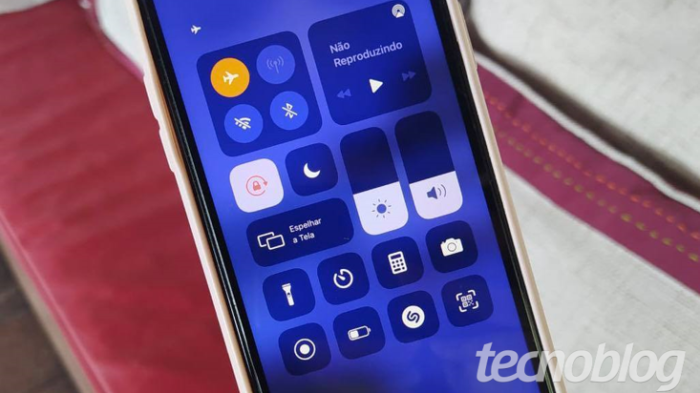
A Central de Controle do iPhone, quanto ativada na tela bloqueada, oferece acesso rápido a controles úteis — modo avião, lanterna, volume, gravação da tela, etc — e apps. Também é possível conectar-se e desfazer a conexão rapidamente com redes Wi-Fi e dispositivos Bluetooth, por meio desses atalhos. Quem não acha seguro manter ativa essa forma ágil de acesso, pode desativar os controles para a tela bloqueada.
Desativar o acesso de uma ferramenta ou app à tela bloqueada evita que pessoas — que estejam com o seu iPhone em mãos — vejam qualquer informação pessoal. Por outro lado, o dono do smartphone perde o acesso rápido aos recursos e dados.
Abra a Central de Controle para ver quais recursos já estão ativados na sua tela bloqueada. Por motivos de segurança, conexões USB não são permitidas sem que você destrave a tela. Entretanto, você também pode mudar essa configuração.
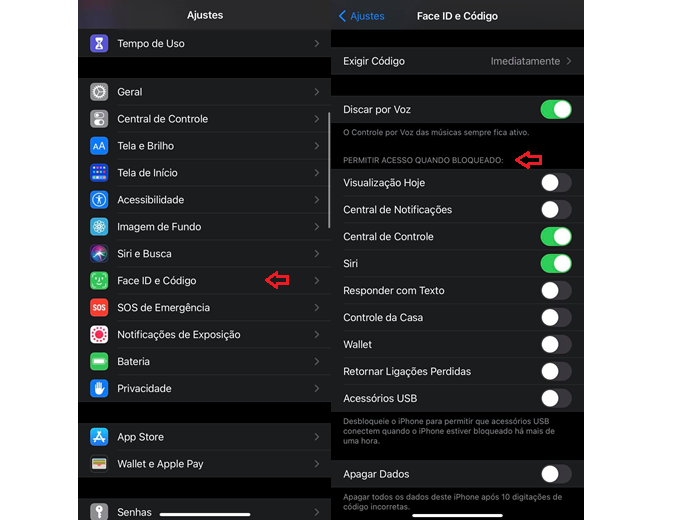
Outra opção é remover, da tela bloqueada, controles que você não deseja facilitar o acesso. Veja como fazer isso no passo a passo:
Com informações de: Apple¹ e Apple²
